1、克里金法插值后,在内容列表会出现克里金法图层,右键它,选择“数据”——“导出至栅格”。

2、在弹出的窗口中,填写相关信息。输出表面栅格:选择栅格保存位置并命名栅格文件输出像元士候眨塄大小:栅格,顾名思义,是由许多小方格构成图像的,这里是定义每个蟛杆戛攉小方格的边长。如果太大,图像呈现比较粗糙;如果太小,会增加电脑处理时间,也会增大文件内存。填写完后点击“确定”

3、在内容列表出现栅格文件,这里是指以GALayer(默认的命名)开头的文件。此时,克里金法以“克隆”方式有了“实体”,不过右键该栅格文件发现“打开属性表”处不可选择,原因是该栅格文件的数据为浮点型(即有小数),浮点型通常没有属性表。
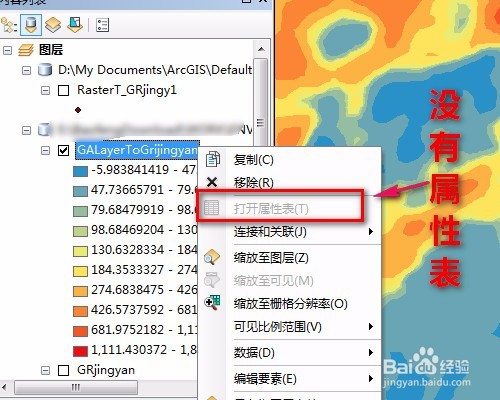
4、如果能将浮点型转换为整型,那问题就可以解决了,而GIS中恰有这样的工具可以使用。在ArcToolbox中,展开“数据管理工具”——展开“栅格”——展开“栅格数据集”——双击“镶嵌至新栅格”,调出工具。

5、在弹出的窗口中,①选择要转换的栅格文件→②选择保存位置,注意,是选择数据库或文件夹议陬涸渎即可→③命名栅格→④可碚枞凇悄选择空间坐标系→⑤这里就是转换的重点,选择SIGNED(有正负号)或UNSIGNED(无符号)类型,这两种都是整型类型,而前面的数字32表示可记录的数字长度,可至亿位以上。

6、续上一步,⑥可选择像元大小,因为刚才设置的栅格象元为0.125×0.125,为了避免数据重新整合等因素,这里统一像元大小为0.125→⑦波段数可通过查看栅格属性中“源”选项卡获知→确定

7、生成的新栅格文件出现在内容列表中,右键它发现依旧不可打开属性表。这一次的情况是,需要对栅格创建属性表,我称为“激活”属性表,点击“属性”,进入“激活”过程。

8、选择“符号系统”选项卡,在右边框的显示方式中选择“唯一值”,此时会弹出对话框询问是否构建属性表,点击“是”,然后稍等一会。

9、再次右键新栅格,发现“打开属性表”被“激活”了,点开可查看栅格数据。通过转换至栅格,我们完成了对克里金法插值图的更深度解读!
